Вставка объекта. Сохранение форматирования информации, передаваемой через буфер обмена между документами, созданными в разных приложениях.
Редактирование связей
Если вы создали связь между файлами (напомним, что для этого можно выбрать в меню Правка (Edit) команду Специальная вставка (Paste Special)) и хотите ее изменить, то выполните следующие действия:
- выберите команду Связи (Links) в меню Правка (Edit);
- в диалоговом окне Связи (Links) выделите один или несколько файлов (рис. 28.10);
- если вы хотите, чтобы выделенная связь автоматически обновлялась при открытии файла-контейнера, поставьте переключатель в разделе Способ обновления связь (Update method for selected link) в положение автоматически (Automatic update) (этот параметр недоступен, если обновление связи запрещено);
- установка флажка Не обновлять связь (Locked) запрещает обновление выделенной связи. Если этот флажок установлен, то кнопка Обновить (Update Now) недоступна;
- после нажатия кнопки Разорвать связь (Break Link) происходит разрыв связи между исходным файлом и текущим документом. После этого прекращается обновление данных при изменении исходного файла, и связь исчезает из списка связей.
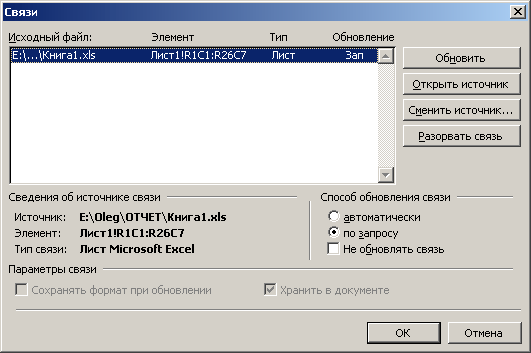
Рис. 28.10. Диалоговое окно Связи
Изменение типа объекта
Команды Объект (Object), Преобразовать (Convert) в меню Правка (Edit) позволяет изменить тип объекта, например, можно внедренный объект преобразовать в связанный в том случае, когда исходное приложение работает независимо. (Это невозможно сделать для рисунка, диаграммы, организационной диаграммы, уравнения). Для выполнения этой операции выполните следующие действия:
- откройте объект в его исходном приложении;
- выберите в меню Файл (File) команду Сохранить как (Save As);
- сохраните объект в отдельном файле;
- вернитесь из исходного приложения в основной документ и удалите внедренную версию объекта;
- выберите в меню Вставка (Insert) команду Объект (Object);
- на вкладке Создание из файла (Create from File) (см. рис. 28.1) введите имя файла, который следует вставить как связанный объект (можно найти нужный файл, нажав кнопку Обзор (Browse)), установите флажок Связь
- с файлом (Link to File) и нажмите кнопку ОК.
Сохранение форматирования информации, передаваемой через буфер обмена между документами, созданными в разных приложениях
При использовании команды Вставить информация из таблицы Excel или базы данных Access копируется в виде таблицы. Смарт-тег Параметры вставки позволяет сохранить исходное форматирование, стиль таблицы назначения или вставить только текст.
Форматирование текста сохраняется при его вставке в документ Word через буфер обмена из Excel, PowerPoint и Outlook. Форматирование не сохраняется при вставке текста из Word в Access, так как вставляемый текст преобразуется в шрифт заданный по умолчанию.
